アプリの配布は長年にわたって変化しており、変更は主にモバイルプラットフォームに起因します。通常、モバイルアプリは公式アプリストアからダウンロードされますが、これには正当な理由があります。アプリストアにはメリットがあり、デスクトッププラットフォームにも公式アプリストアがあります。 Windows用アプリはEXEファイルとして配布されますが、Microsoftストアのパッケージとしても配布されます。 Microsoft Storeにあるアプリは自動的にインストールされます。アプリをダウンロードして後でインストールすることはできません。また、Microsoftストアアプリからバックアップコピーとして保存することはできません。できることは、MicrosoftストアからAPPXファイルをダウンロードすることです。
APPXファイルは、Microsoft Storeアプリパッケージ。これは、MicrosoftストアアプリのEXEファイルに相当すると考えてください。 MicrosoftストアからAPPXファイルをダウンロードしてサイドロードするのは非常に簡単です。
必要条件
必要なMicrosoftストアからAPPXファイルをダウンロードするには、
- Fiddlerと呼ばれる無料アプリ
- 任意のブラウザーまたはダウンロードマネージャー
APPXファイルをダウンロードする
Fiddlerをダウンロードしてインストールします。 アプリを実行し、[ファイル]> [トラフィックのキャプチャ]に移動して、オプションのチェックを外します。 Fiddlerは、システムから送信されるすべてのネットワーク要求を記録します。これを使用して、Microsoft Storeアプリがファイルのダウンロードに使用するダウンロードリンクを取得します。ただし、開始する前に、ファイルをダウンロードする準備ができるまでトラフィックのキャプチャを無効にすることをお勧めします。これにより、キャプチャされたトラフィックを簡単に参照できます。
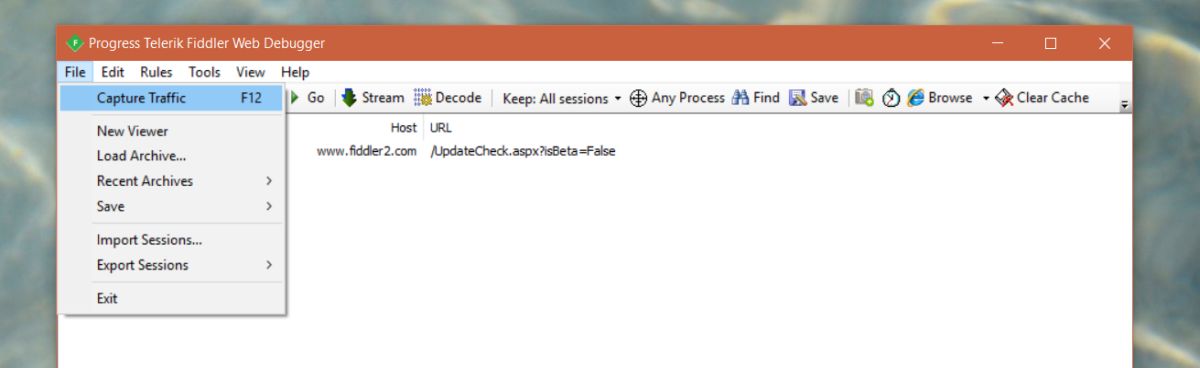
次に、WinConfigボタンをクリックします。これにより、AppContainer Loopback Exemption Utilityが開きます。
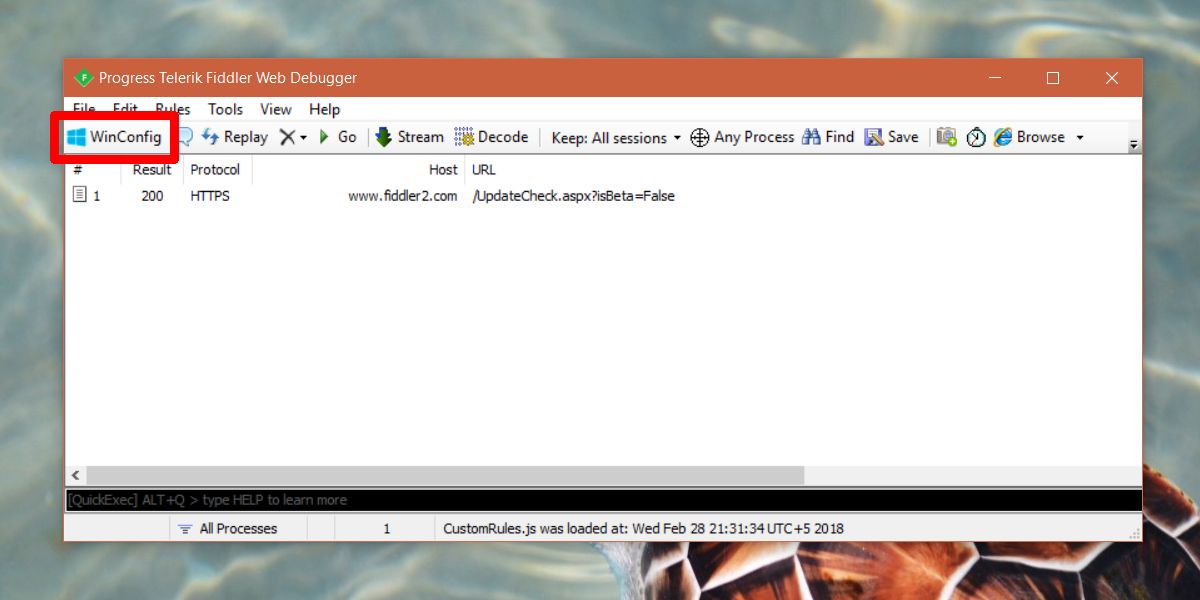
AppContainer Loopback Exemption Utilityウィンドウで、Microsoft Storeを選択し、Save Changesをクリックします。
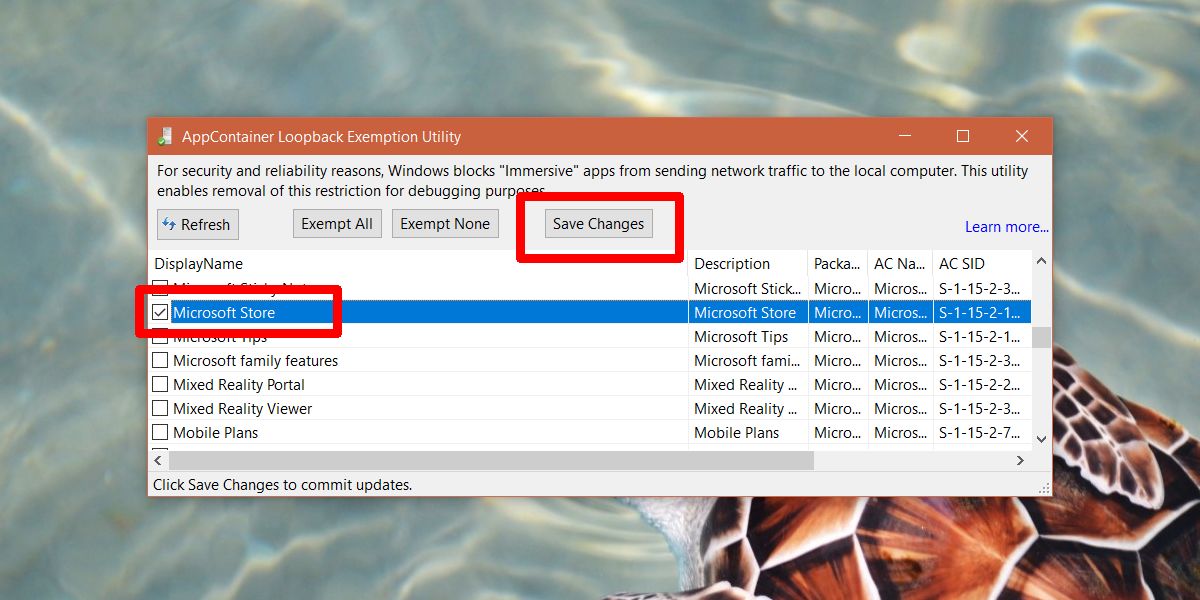
次に、Microsoft Storeアプリを開いて、APPXファイルをダウンロードするアプリ。 [インストール]ボタンをクリックしないでください。まず、Fiddlerに戻り、[ファイル]> [トラフィックのキャプチャ]に移動して、ネットワークトラフィックのキャプチャを開始します。次に、Microsoftストアアプリに戻り、[インストール]ボタンをクリックします。アプリのダウンロードが開始されるまで待ちます。完了したら、ダウンロードをキャンセルできます。
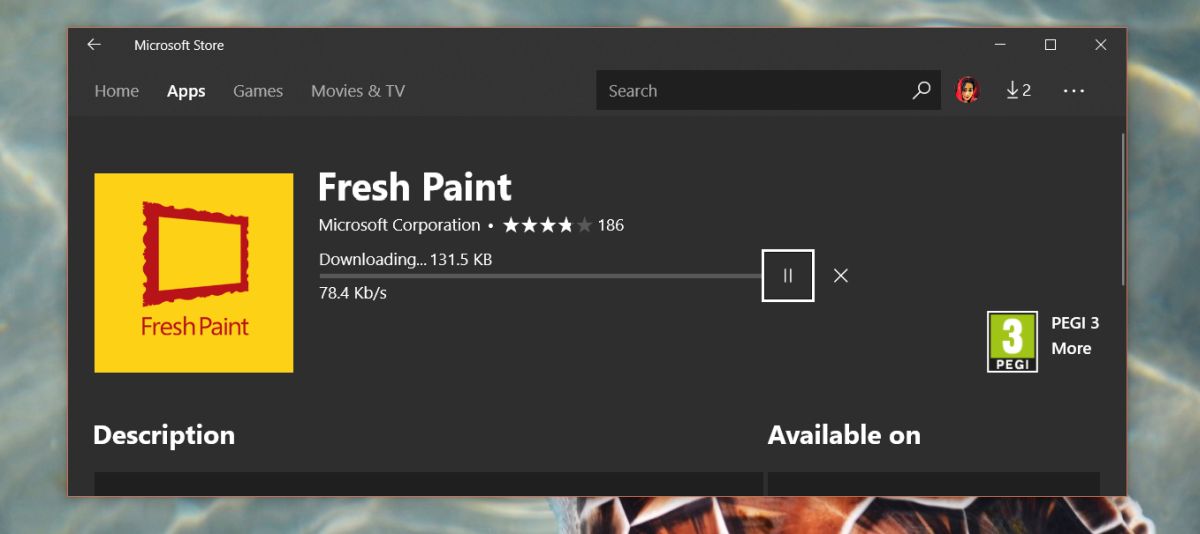
Fiddlerに戻り、トラフィックキャプチャを再びオフにします。次に、[検索]ボタンをクリックします。 [検索]フィールドに、appxと入力します。
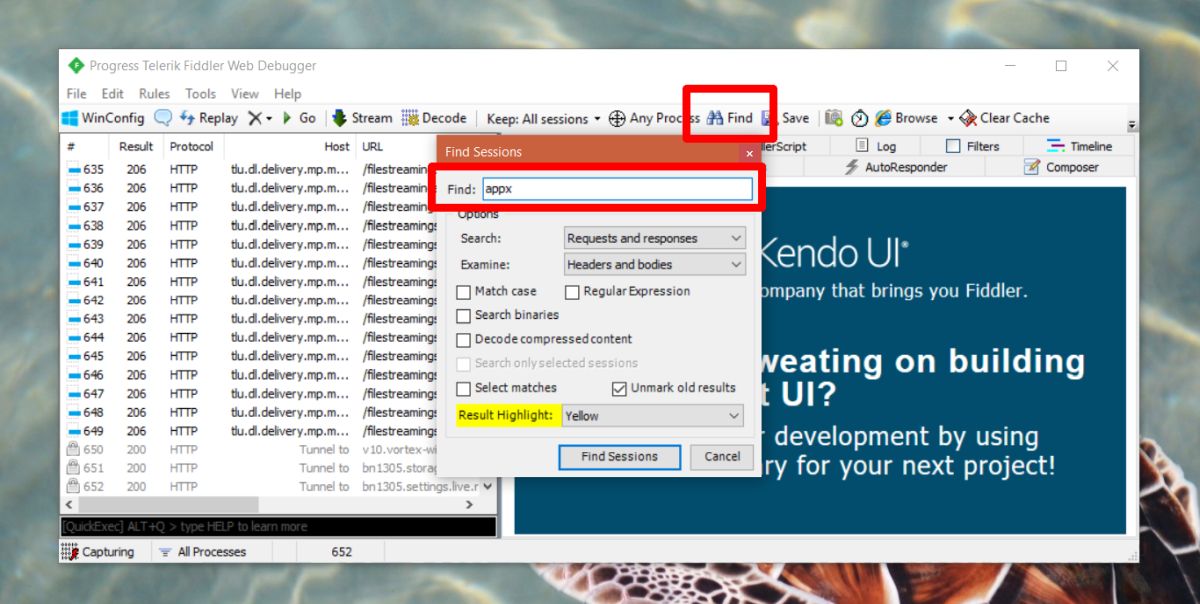
これにより、送信されたAPPXファイルのネットワーク要求が強調表示されます。かなりの数の試合がありますが、最初の試合のみに関心があります。
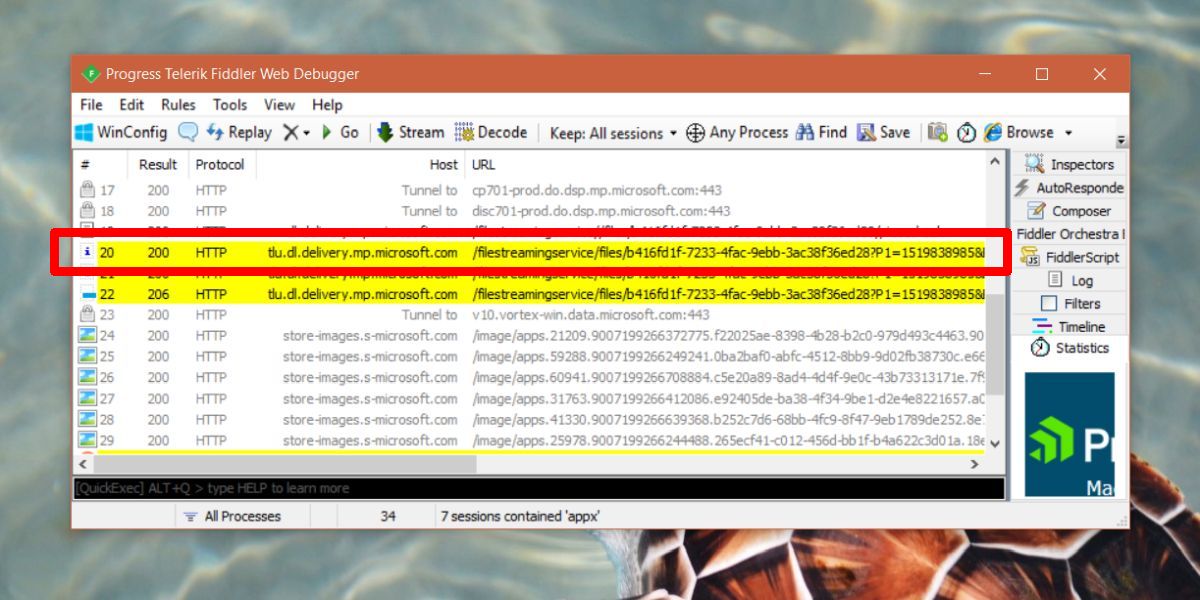
それを右クリックして、「コピー」>「URLのみ」を選択します。
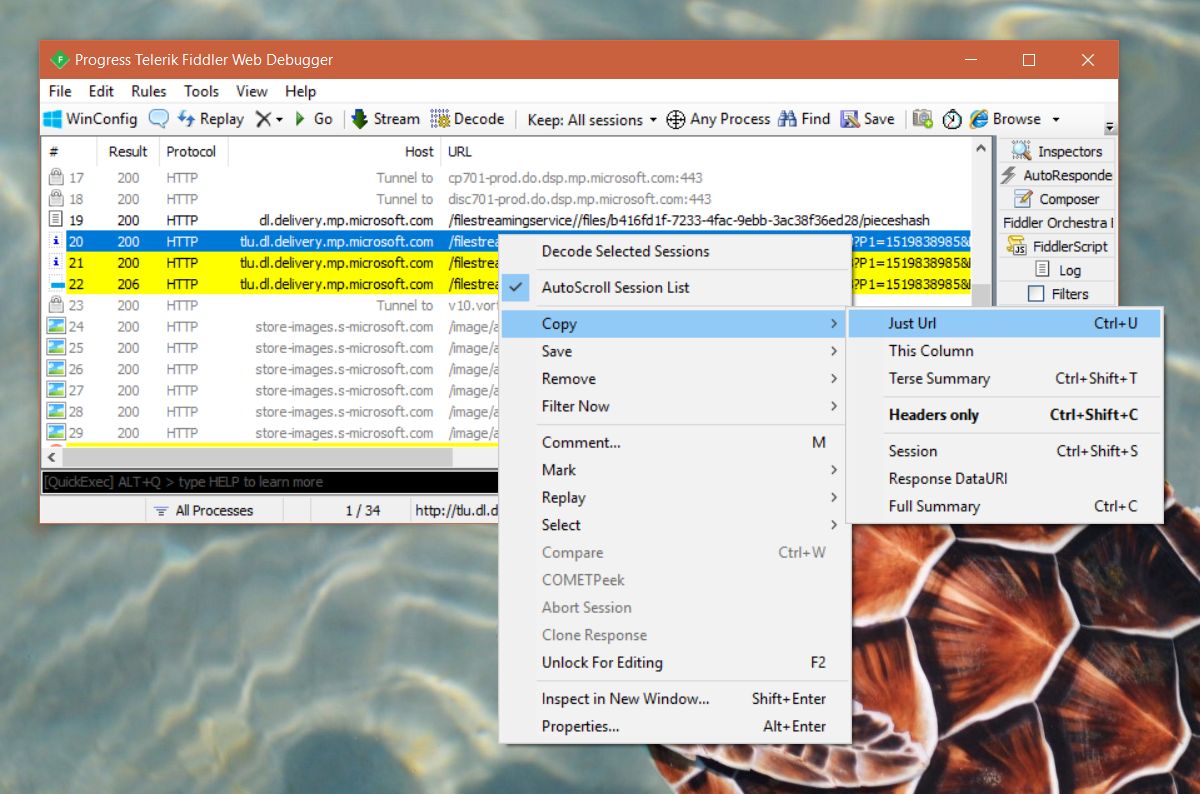
ブラウザまたはお好みのダウンロード管理を開きます。コピーしたリンクを貼り付けて、Enterキーをタップします。ファイルの保存のプロンプトが表示されたら、APPXファイルを保存する場所を選択します。
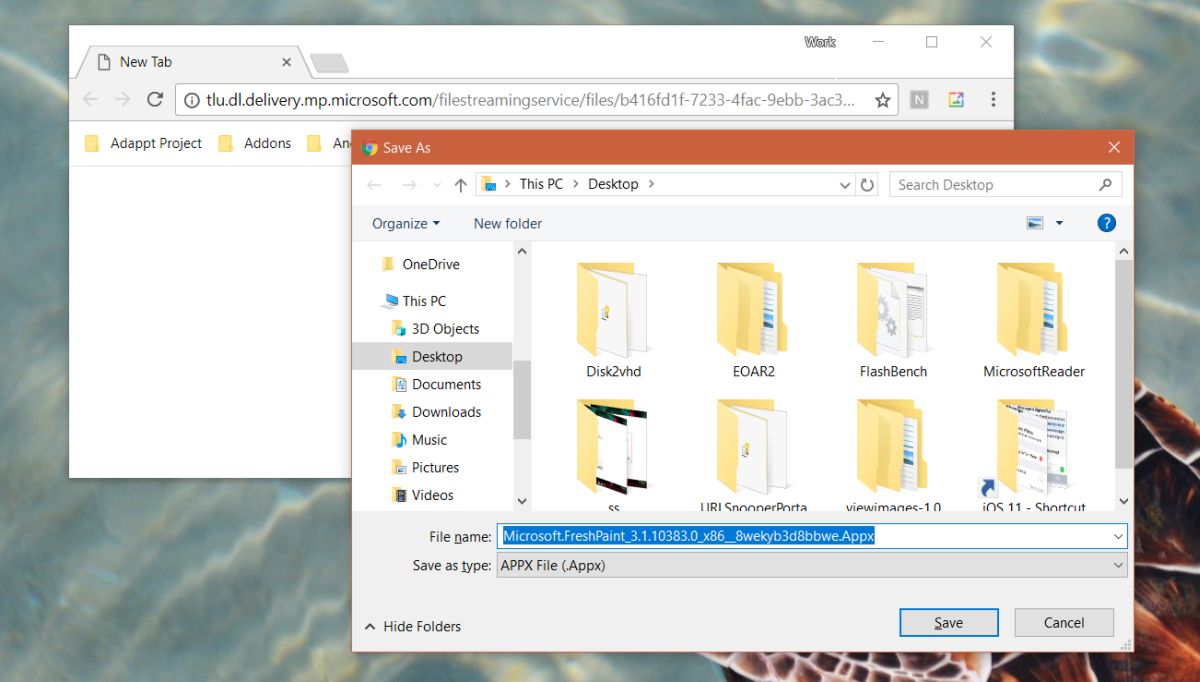
MicrosoftストアからAPPXファイルをダウンロードするために必要なことはこれだけです。
APPXファイルをインストールする
APPXファイルを入手したので、おそらくインストール方法を知っている必要があります。管理者権限でPowerShellを開きます。次のコマンドを貼り付けて、APPXファイルをインストールします。
構文
add-appxpackage -path <path to appx>
例
add-appxpackage -path C:UsersfatiwDesktopMicrosoft.FreshPaint_3.1.10383.0_x86__8wekyb3d8bbwe.Appx
例外
このメソッドには次の例外があります。
- アプリの以前のバージョンをダウンロードすることはできません
- アプリの海賊版や有料アプリの無料入手はできません
- 一部のアプリは、この方法ではダウンロードできません。 Microsoft Whiteboard(ベータ)アプリ
これは、後でストアから削除された場合、または開発者によって中止された場合にアプリをバックアップするのに最適な方法です。

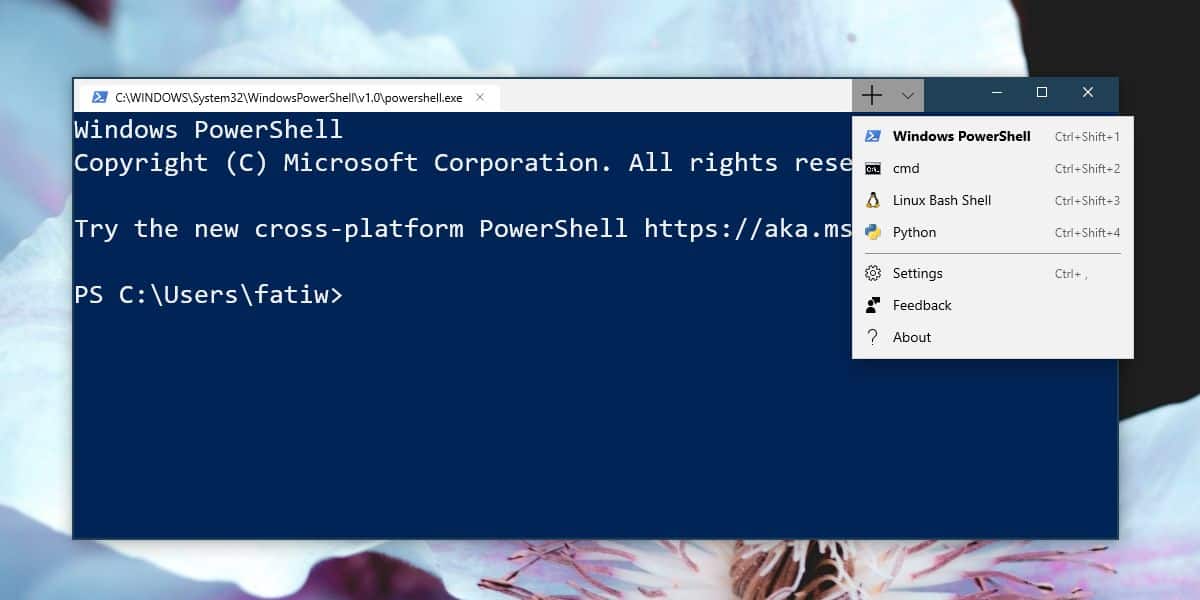











コメント